Как сделать музыку длиннее для истории в Instagram, чтобы усилить музыкальную атмосферу
Instagram Stories — популярная часть приложения. Instagram продолжает добавлять новые функции, чтобы сделать процесс интереснее, и одним из недавних дополнений является возможность добавлять музыку в ваши истории. Однако существует ограничение: многим создателям контента, маркетологам и предприятиям нужна помощь с музыкой в Instagram. Итак, как долго музыка в истории Instagram?
Этот пост покажет вам как сделать музыку длиннее в истории Instagram. Кроме того, это обеспечит эффективный способ добавления музыки в видео для Instagram. Вы рады узнать об этом больше? Если да, пожалуйста, продолжайте читать следующие части.
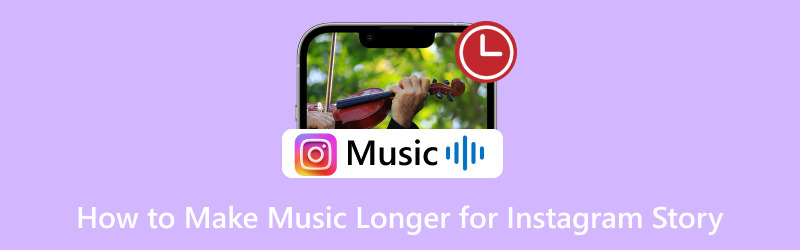
СОДЕРЖИМОЕ СТРАНИЦЫ
Часть 1. Как долго хранится музыка в истории Instagram
Итак, как долго музыка хранится в Instagram Story? Вы можете добавить музыку к своим фотографиям или видео в Instagram Stories. Если это изображение, вы можете выбрать продолжительность воспроизведения музыки от 5 до 15 секунд. Но если это видео, изменить продолжительность музыки нельзя. Помните, что каждая часть вашей истории в Instagram может длиться не более 15 секунд.
Часть 2. Как сделать музыку длиннее в истории Instagram
Вы когда-нибудь хотели, чтобы музыка в вашей истории в Instagram длилась дольше, чем несколько секунд? Что ж, вам повезло! В этом руководстве мы покажем вам, как расширить музыку в вашей истории Instagram, чтобы она играла до 15 секунд. Мы расскажем вам, как сделать музыку длиннее в Instagram Story!
Шаг 1. Прежде всего откройте приложение Instagram на своем мобильном устройстве.
Шаг 2. Начните новую историю, нажав на значок (+) в нижней центральной части интерфейса. Другой способ создать новую историю — провести пальцем влево от экрана. Вы сразу же перейдете к опции камеры, где вы сможете создать историю.
Шаг 3. Следующее, что вам нужно, это изображение. Вы можете сделать снимок с помощью встроенной камеры или выбрать его из галереи телефона.
Шаг 4. Добавьте музыку, нажав кнопку Наклейка кнопку в правом верхнем углу экрана. Найди Музыка вариант и щелкните его. Он предоставит длинный список песен, так что выберите ту, которая вам нравится. Затем выберите часть песни, которую вы хотите включить в свою историю, перетащив белый маркер на музыкальную волну. Вы можете сделать это от 6 до 15 секунд. Кроме того, вы можете разместить текст песни в своей истории.
Шаг 5. После установки продолжительности музыки нажмите Готово чтобы применить изменения. После этого нажмите кнопку Ваши истории Кнопка, чтобы поделиться своими результатами со своими подписчиками в Instagram.

Теперь вы знаете, как сделать музыку в Instagram Story длиннее. Следуйте инструкциям, которыми мы поделились, и вы сможете создавать увлекательные и приятные истории Instagram с расширенной музыкой.
Часть 3. Лучший способ добавить музыку к видео для Instagram
Встретить Видео конвертер Vidmore, идеальное решение для легкого добавления музыки в видео в Instagram. В мире социальных сетей, где каждая секунда на счету, Vidmore Video Converter является идеальным инструментом для улучшения вашего контента в Instagram. Это лучший компаньон, независимо от того, являетесь ли вы начинающим влиятельным лицом, создателем контента или человеком, который любит делиться историями с друзьями.
С помощью Vidmore Video Converter вы можете легко наполнить свои видео идеальным саундтреком, создавая привлекательные посты в Instagram, которые очаровывают вашу аудиторию. В нем есть функция, с помощью которой вы можете добавлять фоновую музыку к своим видео. Некоторые стандартные аудиоформаты, которые Vidmore Video Converter поддерживает для добавления музыки в видео, включают MP3, WAV, AAC, WMA, FLAC, OGG, M4A и другие. Впечатляет, правда? Попрощайтесь с хлопотами и здравствуйте, мир творчества и удобства!
Чтобы узнать, как добавить музыку в видео для Instagram с помощью Vidmore Video Converter, выполните представленные шаги:
Шаг 1. Посетите официальный сайт Vidmore Video Converter, чтобы загрузить программу на свой компьютер. После загрузки установите программу, чтобы получить полный доступ, следуя инструкциям на экране.
Шаг 2. Запустите программу, чтобы начать. После открытия перейдите к MV вкладка рядом с конвертером.
Нажмите на (+) в левой нижней части экрана, чтобы добавить видео, к которому вы хотите добавить музыку для Instagram.
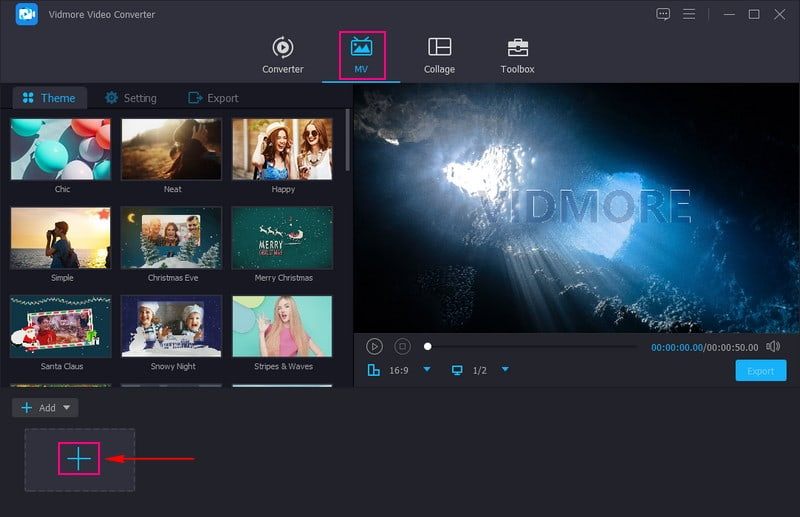
Шаг 3. Прежде чем добавлять музыку в видео, перейдите по ссылке Тема и выберите тот, который хотите применить. Перейти к Настройки и отправляйтесь в Звуковая дорожка вариант. Здесь вы можете Сохраните оригинальный звук отслеживать и добавлять Фоновая музыка. Оставьте галочку внутри поля, чтобы сохранить исходную звуковую дорожку.
Чтобы добавить фоновую музыку к видео, поставьте галочку в поле рядом с Фоновая музыка. Затем нажмите кнопку (+), чтобы открыть папку на рабочем столе и добавить песню, которую хотите включить в видео. Вы можете включить Циклическое воспроизведение, Постепенное появление, а также Исчезать эффекты, если хотите. Кроме того, вы можете изменить Объем а также Задержка в соответствии с вашими предпочтениями.
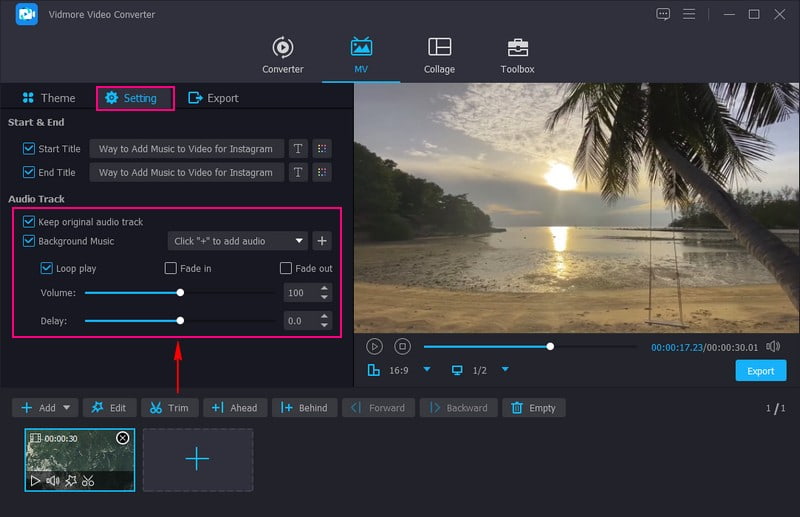
Шаг 4. Щелкните значок редактировать кнопку над разделом импортированного мультимедиа, чтобы улучшить качество видео. Вы можете вращать, обрезать, изменять основные эффекты, применять фильтры и добавлять водяные знаки в соответствии с вашими потребностями. После этого нажмите кнопку в порядке кнопку в правом нижнем углу интерфейса, чтобы применить изменения.
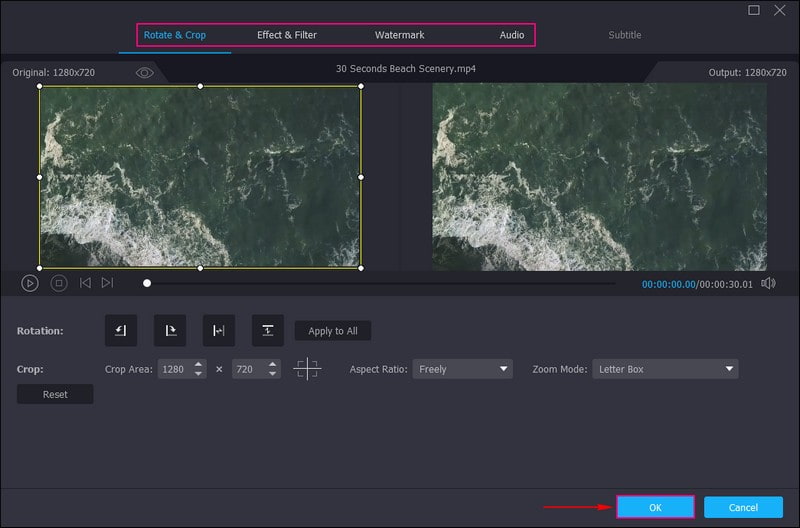
Шаг 5. Перейти к Экспорт; измените настройки видео в соответствии с требованиями Instagram. Затем нажмите Начать экспорт Кнопка, чтобы сохранить видео с музыкой на локальном диске.
Откройте папку на рабочем столе, найдите отредактированное видео, посмотрите и послушайте результат. Когда вы будете довольны результатом, откройте приложение Instagram и загрузите видео с музыкой, чтобы поделиться им со своими подписчиками.
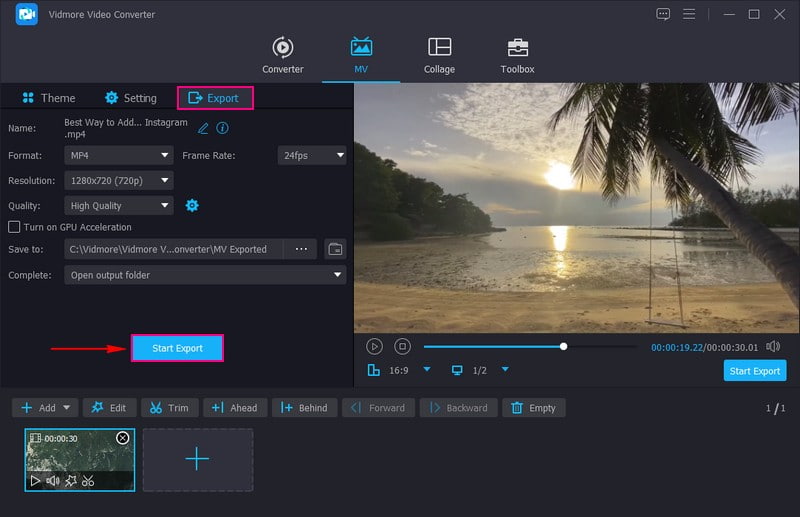
Часть 4. Часто задаваемые вопросы о том, как сделать музыку длиннее для историй в Instagram
Как добавить музыку в истории Инстаграм на 1 минуту?
Instagram позволял добавлять музыку в истории, но максимальная продолжительность музыки в одной истории составляла 15 секунд. Вы не могли добавить музыку на целую минуту в одном непрерывном воспроизведении.
Почему я не могу изменить продолжительность музыки в Instagram?
В Instagram было ограничение на продолжительность воспроизведения музыки в историях — около 15 секунд. Это означает, что вы не можете изменить продолжительность музыки, чтобы она была длиннее, чем в одной истории. Instagram стремится делать истории короткими и интересными. Более длинные музыкальные клипы могут сделать истории менее интересными для зрителей.
Почему Instagram ограничивает музыку?
Instagram ограничивает музыку в историях, чтобы они были короткими и интересными. Длинные музыкальные клипы могут сделать истории менее увлекательными, поэтому Instagram хочет поощрять пользователей делиться короткими, захватывающими моментами. Ограничение продолжительности музыки сделано для того, чтобы истории были яркими и веселыми.
Можете ли вы добавить несколько песен в одну историю Instagram?
Нет, вы можете добавить только одну песню в одну историю Instagram. Чтобы изменить песню, вам необходимо отредактировать историю и заменить музыкальную наклейку.
Что делать, если песня, которую я хочу использовать, недоступна в музыкальной библиотеке Instagram?
Если нужной вам песни нет в библиотеке Instagram, вы не сможете использовать ее напрямую. Instagram предоставляет широкий выбор лицензионной музыки, поэтому вам придется выбирать из этих вариантов.
Вывод
Можете ли вы сделать музыку длиннее в Instagram Story?? Ответ – Да, но только до 15 секунд. Итак, наслаждайтесь этими 15 секундами музыки в своих историях и продолжайте делиться этими необыкновенными моментами с друзьями!
Добавление музыки к вашим видео в Instagram — отличный способ сделать их более интересными и приятными для ваших подписчиков. Одна из программ, которая может помочь вам в этом, — Vidmore Video Converter. Ваши видео в Instagram могут стать более привлекательными и запоминающимися с правильной музыкой. Приятного обмена!


